当在使用手机时,会想将看到的手机上东西截屏分享给好友,那么苹果手机怎么快速截屏呢?
1、首先,用密码或指纹解开苹果手机的锁屏锁,进入到苹果手机的主界面,找到并打开下图中“设置”图标。
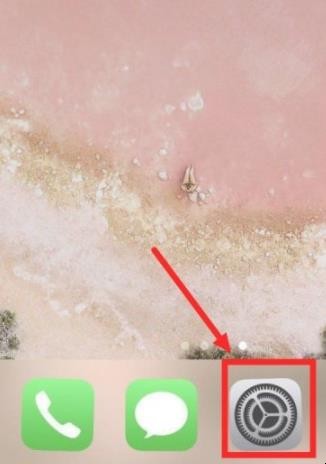
苹果手机怎么快速截屏
2、然后,在“设置”的界面中,用手指向下慢慢滑动屏幕,会找到下图框选的“通用”这一选项,触碰打开。
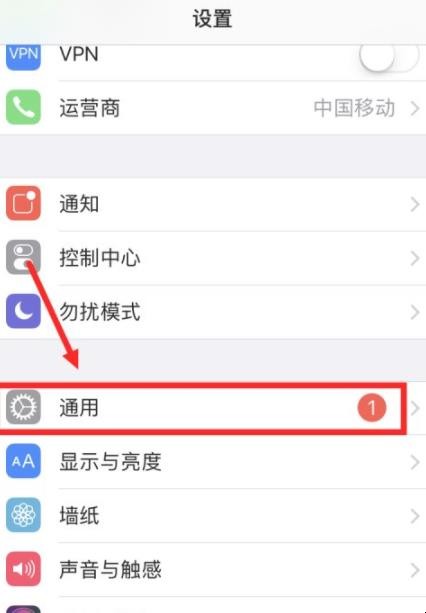
苹果手机怎么快速截屏
3、接着,在“通用”界面里,有很多的选项,因此需要寻找到“辅助功能”这一选项,并触碰进入下一环节。
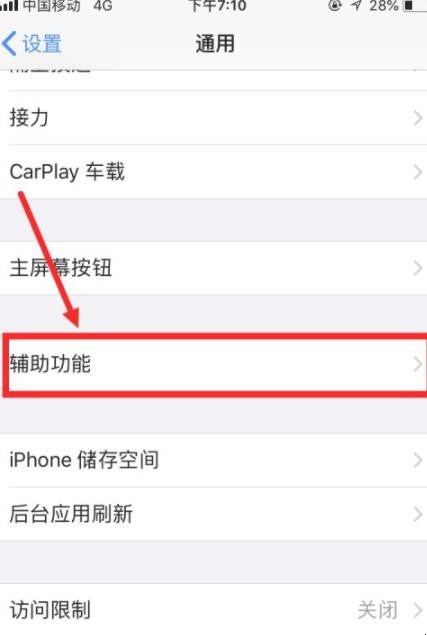
苹果手机怎么快速截屏
4、之后,在“辅助功能”里面有视觉、互动、听觉等等一些项目的设置,选择互动拦下面的“辅助触控”。
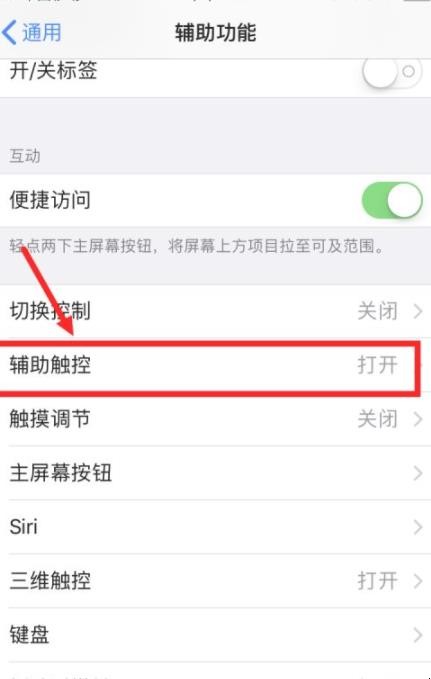
苹果手机怎么快速截屏
5、然后,选择“辅助触控-自定操作”里的“轻点两下”,准备选择设置“轻点两下”所对应的命令。
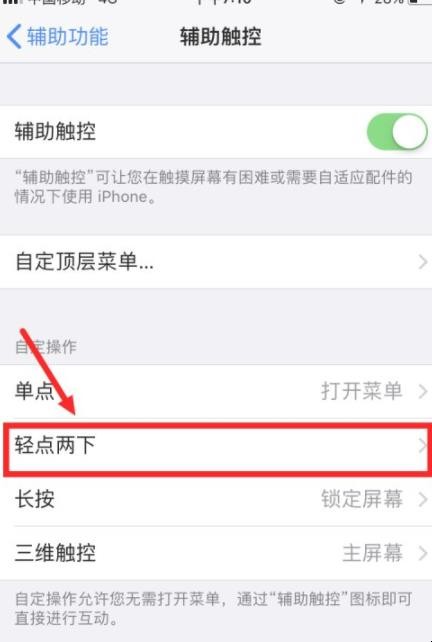
苹果手机怎么快速截屏
6、最后,可以看到进去之后有许多的操作,滑动选择其中的“屏幕快照”,返回上一界面完成设置,之后返回主屏幕双击圆点截取图片。
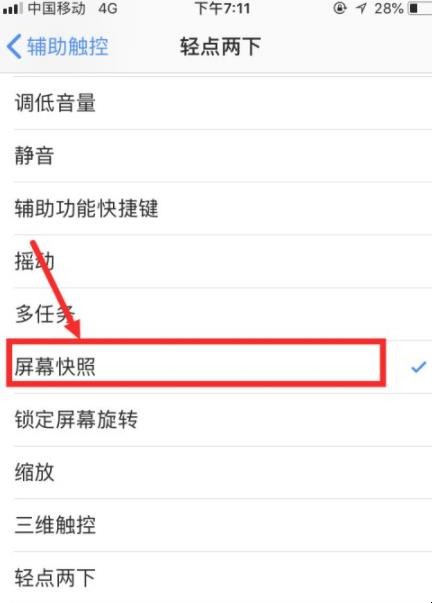
苹果手机怎么快速截屏
关于苹果手机怎么快速截屏的相关内容就介绍到这里了。
当在使用手机时,会想将看到的手机上东西截屏分享给好友,那么苹果手机怎么快速截屏呢?
1、首先,用密码或指纹解开苹果手机的锁屏锁,进入到苹果手机的主界面,找到并打开下图中“设置”图标。
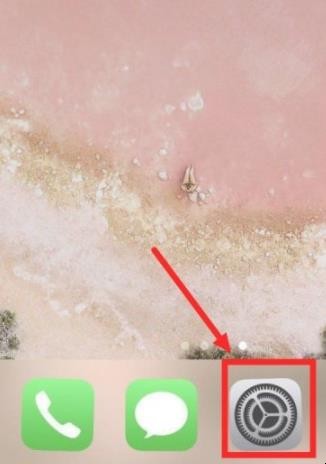
2、然后,在“设置”的界面中,用手指向下慢慢滑动屏幕,会找到下图框选的“通用”这一选项,触碰打开。
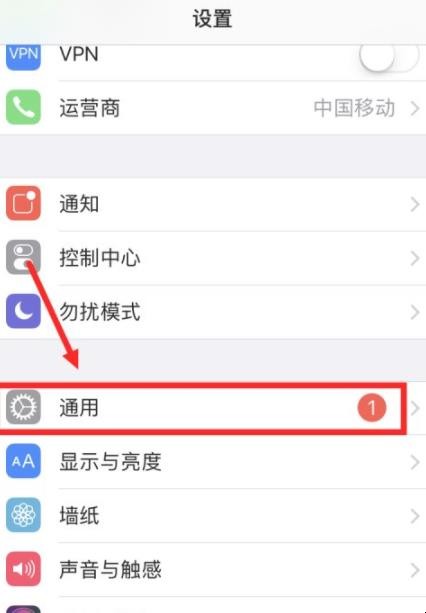
3、接着,在“通用”界面里,有很多的选项,因此需要寻找到“辅助功能”这一选项,并触碰进入下一环节。
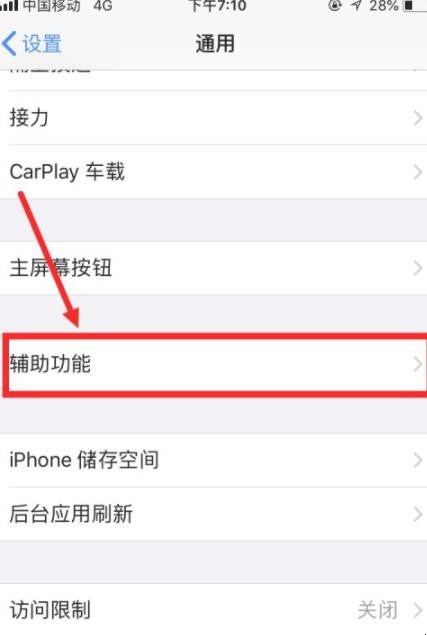
4、之后,在“辅助功能”里面有视觉、互动、听觉等等一些项目的设置,选择互动拦下面的“辅助触控”。
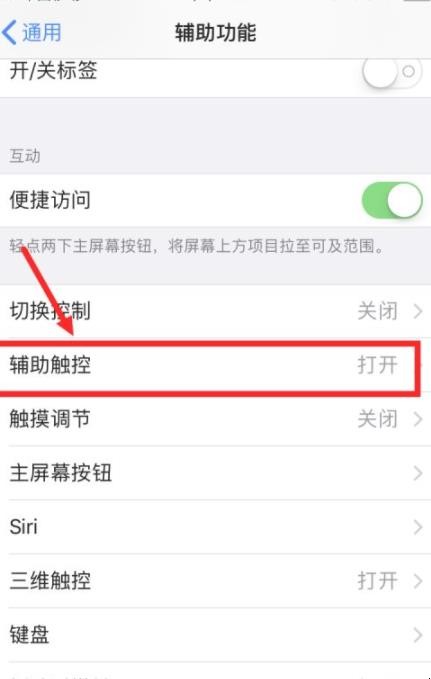
5、然后,选择“辅助触控-自定操作”里的“轻点两下”,准备选择设置“轻点两下”所对应的命令。
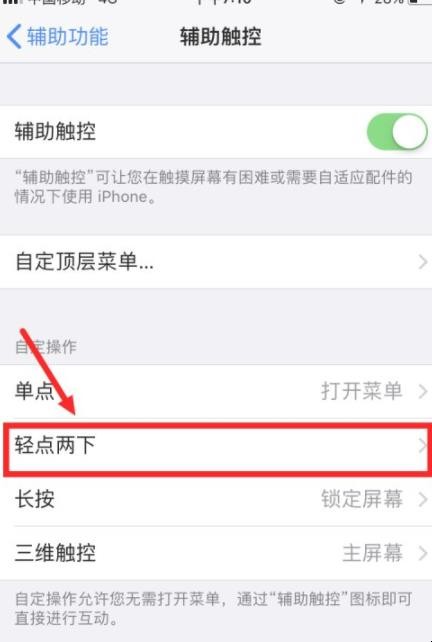
6、最后,可以看到进去之后有许多的操作,滑动选择其中的“屏幕快照”,返回上一界面完成设置,之后返回主屏幕双击圆点截取图片。
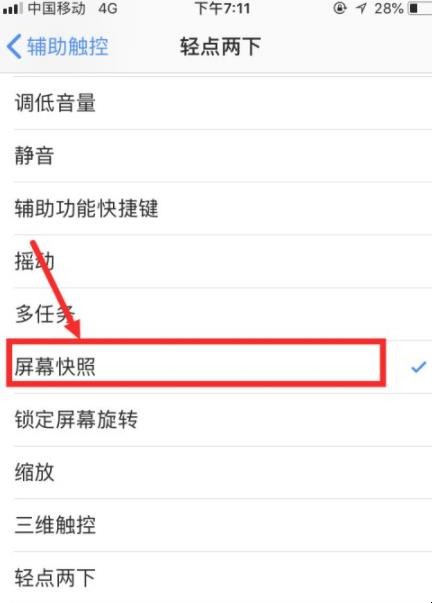
关于苹果手机怎么快速截屏的相关内容就介绍到这里了。
猜你喜欢
点击排行



-

萍水相逢的意思是什么 萍水相逢的解释
1、萍水相逢,汉语成语,拼音是píng shuǐ xiāng féng,意思是萍随水漂泊,聚散无定,比喻素不相识之人偶然相遇 。2、出自唐·王勃《秋日登洪府滕王阁饯别序》:“萍水相逢;尽是他乡之客。”3、成语用法:偏正式;作谓语、定语;指无深交。萍水相逢的意思是什么 萍水相逢的解释...
-
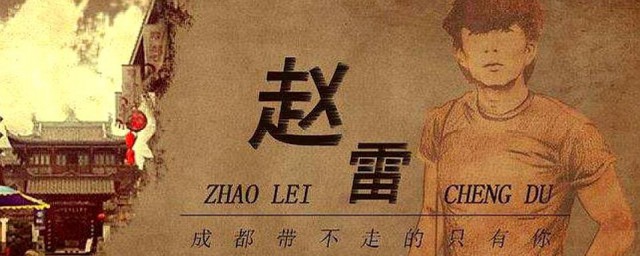
成都歌词赵雷 成都发行于哪一年
1、成都歌词:让我掉下眼泪的不止昨夜的酒让我依依不舍的不止你的温柔余路还要走多久你攥着我的手让我感到为难的是挣扎的自由分别总是在九月回忆是思念的愁深秋嫩绿的垂柳亲吻着我额头在那座阴雨的小城里我从未忘记你成都 带不走的 只有你和我在成都的街头走一走直到所有的灯都熄灭了也不停留你会挽着我的衣袖我会把手揣进裤兜走到玉林路的尽头坐在小酒馆的门口分别总是在九月回忆是思念的愁深秋嫩绿的垂柳亲吻着我额头在那座阴...
-

针织衫怎么清洗 如何清洗针织衫
1、针织衣服在洗涤前,拍去灰尘放在冷水中浸泡10~20分钟,拿出后挤干水分,放入洗衣粉溶液或肥皂片溶液中轻轻搓洗,再用清水漂洗。为了保证毛线的色泽,可在水中滴入2%的醋酸(食用醋亦可)来中和残留的肥皂。 2、用茶水洗涤针织衫(白色衣服最好不要使用此法),不仅能将灰尘洗净,还能使毛线不褪色,延长使用寿命。 洗涤针织衫方法是:用1盆开水,放适量茶叶,待茶叶泡透,水凉之后,滤出茶叶,把毛衣(线)放在茶水...
-

红芹菜有什么用与功效
1、平肝降压:菜含酸性的降压成分,临床对于原发性、妊娠性及更年期高血压均有效。2、镇静安神:多食芹菜有利于安定情绪,消除烦躁。3、防癌抗癌:它经肠内消化作用产生一种木质素或肠内脂的物质,这类物质是一种抗氧化剂,高浓度时可抑制肠内细菌产生的致癌物质。它还可以加快粪便在肠内的运转时间,减少致癌物与结肠粘膜的接触达到预防结肠癌的目的。4、养血补虚:红芹菜含铁量较高,能补充妇女经血的损失,食之能避免皮肤苍...
-

广清城轨如何买票 广清城轨怎样买票
1、传统购票方式:通过中国铁路客户服务中心网站(www.12306.cn)、铁路12306手机客户端、广东城际铁路运营有限公司车站售票窗口和自动售票机购买车票。所需证件:身份证2、公交化多元支付票务系统:羊城通、岭南通、全国交通一卡通、广州地铁乘车码、银行芯片闪付卡等。广清城轨怎么买票 广清城轨如何买票...
